Перейдите в меню «Сотрудники», раздел «Отделы». Окно программы выглядит следующим образом:

Если у вас много сотрудников и подразделений, в этом меню вы можете группировать их по областям для удобства поиска и организации данных. В отчетах вы сможете выбрать отделы, по которым вам необходимо получить сведения о рабочем времени. Для удобства просмотра можно открыть окно просмотра отделов в соответствии с уровнем вложенности. Для этого нажмите кнопку [Дерево].

По умолчанию, в системе создан корневой отдел под названием «Company Name». Вы можете изменить это имя: выберите нужную зону и нажмите кнопку [Изменить]. Новые зоны, в том числе внутри уже существующих, можно создать, нажав кнопку [Добавить]. Заполните поля в открывшемся окне и подтвердите действие, нажав [OK].

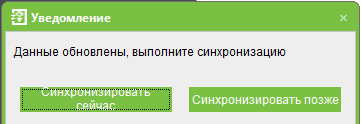
После внесения изменений в параметры системы, программа автоматически предложит синхронизировать изменения с устройствами. Это действие обязательно для того, чтобы назначенный режим работы вступил в силу. Вы можете сделать это разу или отложить, если вам требуется внести ещё какие-то изменения.















